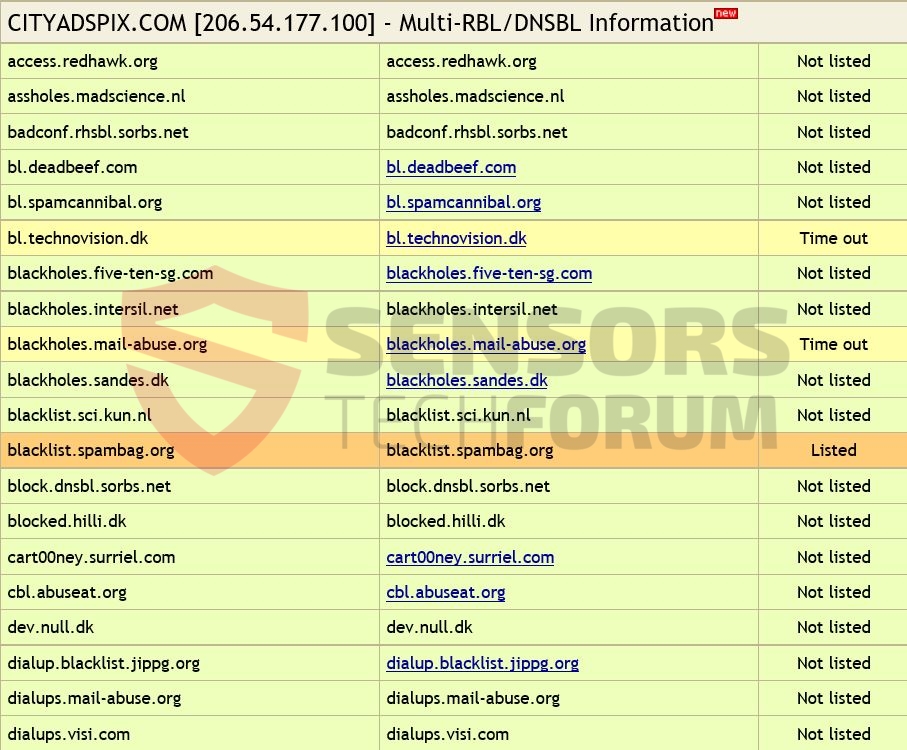correo no deseado remisión por Cityadspix(.)com enlaces web ha sido reportado que afecta a los datos de Google Analytics anfitriones. El correo no deseado cuestionable conduce a lo que parece ser una página web en blanco con un punto blanco en el centro. Sin embargo, hay varias direcciones URL se anuncian a través de lo que pueden redireccionar a sitios diferentes y recoger información de los usuarios. Todos los editores de sitios web que han sido afectados por este tipo de spam de referencia deberían tomar medidas para bloquearla, instrucciones para los cuales le proveemos después de este artículo.
| Nombre | Cityadspix(.)con |
| Escribe | El spam de Referencia |
| Descripción breve | El correo no deseado puede corromper los datos de Google Analytics y sus direcciones URL podría tener un impacto negativo en algunos usuarios. |
| Los síntomas | El usuario puede presenciar redirecciones después de visitar los enlaces a las webs que son correo basura y editores de sitios web pueden notar información diferente de su sitio para tener picos repentinos y los números estadísticos agregados para cambiar rápidamente. |
| Método de distribución | A través de software de envío de correo basura. |
| Herramienta de detección | Descargar Malware Removal Tool, para ver si su sistema ha sido afectado por malware |
| Experiencia de usuario | Únete a nuestro foro Discutir Cityadspix(.)con. |
Lo que es Cityadspix(.)com remisión Spam
El dominio basado en los Estados Unidos se informó varias veces para afectar a los usuarios a nivel mundial. No tiene relaciones con otros dominios, sin embargo, investigadores informan de que pueda anunciar varios tipo de pago por clic de servicios o direcciones URL sospechosas. Los usuarios y los editores del sitio pueden encontrar los enlaces a las webs de spam en varios formatos, por ejemplo:
- https://Cityadspix(.)com / 2dh23inf32i2.html
- https://222e91Cityadspix(.)con
Qué es más, las direcciones URL compartidos en los mensajes de spam conectados a Cityadspix se pueden utilizar principalmente para generar tráfico a sitios de broma o en esquemas de pago por clic como el ADF(.)esquema de correo no deseado Ly, por ejemplo. Hay muchos riesgos que existen y están asociados con estos mensajes de spam. Pueden devalúan rápidamente los datos del editor del sitio e incluso a veces ser malicioso e infectar a los usuarios que hacen clic en ellas.
Aquí hay varios peligros que pueden estar asociados con los enlaces de spam:
- Infectar ordenadores con software malicioso, como troyanos, Rootkits o gusanos.
- Engañar al usuario para que llamar a los representantes de soporte técnico falsos que pueden obtener información y fondos.
- Cuerda afectó a los usuarios que introduzcan sus datos financieros en los sitios de phishing que se parecen los mismos que los legítimos, como eBay, Amazonas, PayPal, AliExpress.
- usuarios de estafa para credenciales financieras utilizando “Has ganado” tipo de estudios de ingeniería social.
Qué es más, los vínculos de dominio web pueden utilizar diversas tecnologías de rastreo, tal como:
- Orientación de las galletas.
- galletas de análisis.
- Las cookies de sesión.
- Píxeles.
- Etiquetas.
- web beacons.
- Los objetos compartidos locales (LSO).
¿Cómo se Cityadspix(.)com remisión Spam Distribuido
Cuando se trata de la distribución, Cityadspix(.)com remisión Spam podría emplear dos técnicas para inundar su sitio:
Rastreadores
Los rastreadores web tienen el potencial de propagarse de forma automática en diferentes sitios web. Las arañas conocidas de otro modo pueden comenzar a rastrear la web en busca de varios dominios, sobre la base de ciertos criterios como la actividad del sitio, tráfico, Captcha defensas y otros. Esto puede permitir que el spam de manera efectiva en los sitios web que no están bien desarrolladas en relación con las defensas de spam y devaluar sus datos de GA con bastante rapidez. La buena noticia es que este robot de spam en particular no es tan agresivo como se creía inicialmente para ser puesto que puede retroceder después de algún contenido se elimina o la IP del usuario está prohibida desde el sitio.
fantasma de Referencia
También conocido como fantasma Referrers, este tipo de spam es muy potente. De hecho, que puede tener un efecto sobre la forma en que aparece su sitio web en Google, y si no se detiene en el tiempo, el spam puede dirigirse a diferentes estadísticas. Esto sucede por aprovechando la conexión HTTP que puede ser recibido por el software. Tomando ventaja de esto y otras debilidades, el robot de spam puede realizar su spam ni siquiera estar presente en el sitio que se dirige. Esto le permite permanecer oculto durante períodos de tiempo más largos, al igual que un fantasma.
correo no deseado remisión por Cityadspix(.)Com URL pueden ser de todo tipo de orígenes. Se puede devaluar sus datos de Google Analytics y hacer que su sitio web un montón de dolores de cabeza si no se tiene cuidado. Los ciberdelincuentes que tienen como objetivo generar beneficios en línea a través de las prácticas maliciosas vienen constantemente con ataques cada vez más sofisticados. Esta es la razón, un usuario medio y un editor de sitios web deben mantenerse al día con los últimos avances en materia de seguridad en línea, ya que aumenta significativamente la protección.
bloque Cityadspix(.)com remisión Spam completamente
Para detener Cityadspix(.)com correo no deseado de referencia en el futuro, es importante aplicar más de una técnica de bloqueo de spam. Es por ello que recomendamos seguir las instrucciones que se menciona más adelante para bloquear este y otros dominios de correo basura se propague en el futuro.
Método 1: filtrado Cityadspix(.)com spam en Google Analytics:
Paso 1: Haga clic en el 'Admin' pestaña en tu página web GA.
Paso 2: Elija la que "Ver" está a filtrar y luego haga clic en el 'Filtros' botón.
Paso 3: Haga clic en 'Nuevo filtro'.
Paso 4: Escribe un nombre, tal como 'Referidos spam'.
Paso 5: En Tipo de filtro elegir Filtro personalizado -> Excluir Filtro -> Campo: Campaña Fuente-> Patrón del filtro. Luego, en el Patrón, escriba el nombre de dominio - Cityadspix(.)com
Paso 6: Seleccione Vistas a Aplicar filtro.
Paso 7: Guarde el filtro, Haga clic en la 'Ahorrar' botón.
Estás listo! ¡Felicidades!
También, asegúrese de echa un vistazo a estos varios métodos para ayudar a bloquear más lejos esta el spam referente de Google Analytics:
Más métodos para detener el spam bots y arañas en Google Analytics
También hemos investigado los métodos siguientes para quitar este tipo de spam:
Método 2: bloque Cityadspix(.)com de su servidor.
En caso de tener un servidor que es Apache HTTP Server, es posible que desee probar los siguientes comandos para bloquear Cityadspix(.)dominios com en la ..htaccess expediente:
RewriteEngine en
RewriteCond %{HTTP_REFERER} ^ https://.*Cityadspix .com / [CAROLINA DEL NORTE,O]
RewriteCond %{HTTP_REFERER} ^ https://.*Cityadspix -para -website .com / [CAROLINA DEL NORTE,O]
RewriteRule ^(.*)$ - [F,L]
También aquí hay un enlace web para algunas URLs de spam lista negra de otros servidores:
Último Referente Blacklist por Perishablepress.com
Renuncia: Este tipo de dominio de bloqueo en servidores Apache aún no ha sido probado y debe ser realizado por profesionales con experiencia. Siempre se recomienda copia de seguridad.
Método 3 - Detener Cityadspix(.)com Via WordPress
Hay un método esbozado por los investigadores de seguridad en línea que utiliza WordPress plugins para bloquear spam referenciales de sitios. Hay muchos plugins que ayudar a lidiar con el spam referente, simplemente hacer una búsqueda en google. Hemos visto en la actualidad uno plugin en particular informó a trabajar, llamada WP-Ban, pero ten en cuenta que es posible encontrar una igual de bueno o mejor. WP-Ban tiene la capacidad de bloquear a los usuarios en función de su dirección IP y otros datos, como la dirección URL, por ejemplo.
También, en caso de que usted se siente como usted pudo haber hecho clic y sido redirigido a uno de los dominios mencionados en el mensaje de correo no deseado, y usted cree que su sistema podría resultar comprometido, usted debe analizar el equipo con una herramienta anti-malware en particular. La descarga de este software también se asegurará de que su equipo está a salvo contra cualquier intrusión futuras, así.

Escáner Spy Hunter sólo detectará la amenaza. Si desea que la amenaza se elimine de forma automática, usted necesita comprar la versión completa de la herramienta anti-malware.Obtenga más información sobre la herramienta de SpyHunter Anti-Malware / Cómo desinstalar SpyHunter
- Ventanas
- Mac OS X
- Google Chrome
- Mozilla Firefox
- Microsoft Edge
- Safari
- Internet Explorer
- Detener Push Pop-ups
Cómo quitar Cityadspix(.)com desde Windows.
Paso 1: Analizar en busca de Cityadspix(.)com con la herramienta de SpyHunter Anti-Malware



Paso 2: Inicie su PC en modo seguro





Paso 3: desinstalación Cityadspix(.)com y el software relacionado desde Windows
Pasos de desinstalación para Windows 11



Pasos de desinstalación para Windows 10 y versiones anteriores
Aquí es un método en pocos y sencillos pasos que debe ser capaz de desinstalar la mayoría de los programas. No importa si usted está utilizando Windows 10, 8, 7, Vista o XP, esos pasos conseguirán el trabajo hecho. Arrastrando el programa o su carpeta a la papelera de reciclaje puede ser una muy mala decisión. Si lo haces, partes y piezas del programa se quedan atrás, y que puede conducir a un trabajo inestable de su PC, errores con las asociaciones de tipo de archivo y otras actividades desagradables. La forma correcta de obtener un programa de ordenador es de desinstalarla. Para hacer eso:


 Siga las instrucciones anteriores y se le desinstalar correctamente la mayoría de los programas.
Siga las instrucciones anteriores y se le desinstalar correctamente la mayoría de los programas.
Paso 4: Limpiar cualquier registro, Created by Cityadspix(.)com on Your PC.
Los registros normalmente dirigidos de máquinas Windows son los siguientes:
- HKEY_LOCAL_MACHINE Software Microsoft Windows CurrentVersion Run
- HKEY_CURRENT_USER Software Microsoft Windows CurrentVersion Run
- HKEY_LOCAL_MACHINE Software Microsoft Windows CurrentVersion RunOnce
- HKEY_CURRENT_USER Software Microsoft Windows CurrentVersion RunOnce
Puede acceder a ellos abriendo el editor del registro de Windows y eliminar cualquier valor, creado por Cityadspix(.)com existe. Esto puede ocurrir siguiendo los pasos debajo:


 Propina: Para encontrar un valor creado por virus, usted puede hacer clic derecho sobre él y haga clic "Modificar" para ver qué archivo que está configurado para ejecutarse. Si esta es la ubicación del archivo de virus, quitar el valor.
Propina: Para encontrar un valor creado por virus, usted puede hacer clic derecho sobre él y haga clic "Modificar" para ver qué archivo que está configurado para ejecutarse. Si esta es la ubicación del archivo de virus, quitar el valor.
Video Removal Guide for Cityadspix(.)con (Ventanas).
Deshazte de Cityadspix(.)com de Mac OS X.
Paso 1: desinstalación Cityadspix(.)com y eliminar archivos y objetos relacionados





Mac le mostrará una lista de elementos que se inicia automáticamente cuando se conecte. Busque cualquier aplicaciones sospechosas idénticos o similares a Cityadspix(.)con. Compruebe la aplicación que desea detener la ejecución de forma automática y luego seleccione en el Minus ("-") icono para ocultarlo.
- Ir Descubridor.
- En la barra de búsqueda, escriba el nombre de la aplicación que desea eliminar.
- Por encima de la barra de búsqueda cambiar los dos menús desplegables para "Sistema de Archivos" y "Están incluidos" de manera que se puede ver todos los archivos asociados con la aplicación que desea eliminar. Tenga en cuenta que algunos de los archivos no pueden estar relacionados con la aplicación así que mucho cuidado, que los archivos que elimine.
- Si todos los archivos que están relacionados, sostener el ⌘ + A para seleccionar y luego los llevan a "Basura".
En caso de que no se puede quitar Cityadspix(.)con la vía Paso 1 encima:
En caso de que usted no puede encontrar los archivos de virus y objetos en sus solicitudes u otros lugares que hemos mostrado anteriormente, puede buscar manualmente para ellos en las bibliotecas de su Mac. Pero antes de hacer esto, Por favor, lea la declaración de abajo:



Puede repetir el mismo procedimiento con los siguientes Biblioteca directorios:
→ ~ / Library / LaunchAgents
/Library / LaunchDaemons
Propina: ~ es allí a propósito, porque conduce a más LaunchAgents.
Paso 2: Buscar y eliminar Cityadspix(.)com archivos de tu Mac
Cuando se enfrentan a problemas en su Mac como resultado de scripts y programas no deseados, como Cityadspix(.)con, la forma recomendada de eliminar la amenaza es mediante el uso de un programa anti-malware. SpyHunter para Mac ofrece funciones de seguridad avanzadas junto con otros módulos que mejorarán la seguridad de su Mac y la protegerán en el futuro.
Video Removal Guide for Cityadspix(.)con (Mac)
Retire Cityadspix(.)com de Google Chrome.
Paso 1: Inicie Google Chrome y abra el menú desplegable

Paso 2: Mueva el cursor sobre "Instrumentos" y luego desde el menú ampliado elegir "Extensiones"

Paso 3: Desde el abierto "Extensiones" Menú localizar la extensión no deseada y haga clic en su "Quitar" botón.

Paso 4: Después se retira la extensión, reiniciar Google Chrome cerrando desde el rojo "X" botón en la esquina superior derecha y empezar de nuevo.
Borrar Cityadspix(.)com de Mozilla Firefox.
Paso 1: Inicie Mozilla Firefox. Abra la ventana del menú:

Paso 2: Seleccione el "Complementos" icono en el menú.

Paso 3: Seleccione la extensión no deseada y haga clic "Quitar"

Paso 4: Después se retira la extensión, reinicie Mozilla Firefox cerrando desde el rojo "X" botón en la esquina superior derecha y empezar de nuevo.
desinstalación Cityadspix(.)com de Microsoft Edge.
Paso 1: Inicie el navegador Edge.
Paso 2: Abra el menú desplegable haciendo clic en el icono en la esquina superior derecha.

Paso 3: En el menú desplegable seleccione "Extensiones".

Paso 4: Elija la extensión sospechosa de ser maliciosa que desea eliminar y luego haga clic en el ícono de ajustes.

Paso 5: Elimine la extensión maliciosa desplazándose hacia abajo y luego haciendo clic en Desinstalar.

Retire Cityadspix(.)com de Safari
Paso 1: Inicie la aplicación Safari.
Paso 2: Después de solo pasar el cursor del ratón a la parte superior de la pantalla, haga clic en el texto de Safari para abrir su menú desplegable.
Paso 3: En el menú, haga clic en "Preferencias".

Paso 4: Después de esto, seleccione la pestaña 'Extensiones'.

Paso 5: Haga clic una vez en la extensión que desea eliminar.
Paso 6: Haga clic en 'Desinstalar'.

Una ventana emergente aparecerá que pide la confirmación para desinstalar la extensión. Seleccionar 'Desinstalar' otra vez, y la Cityadspix(.)com se eliminará.
Elimina Cityadspix(.)com de Internet Explorer.
Paso 1: Inicie Internet Explorer.
Paso 2: Haga clic en el ícono de ajustes con la etiqueta 'Herramientas' para abrir el menú desplegable y seleccione 'Administrar complementos'

Paso 3: En la ventana 'Administrar complementos'.

Paso 4: Seleccione la extensión que desea eliminar y luego haga clic en 'Desactivar'. Aparecerá una ventana emergente para informarle de que está a punto de desactivar la extensión seleccionada, y algunos más complementos podrían estar desactivadas, así. Deje todas las casillas marcadas, y haga clic en 'Desactivar'.

Paso 5: Después de la extensión no deseada se ha eliminado, reinicie Internet Explorer cerrándolo desde el botón rojo 'X' ubicado en la esquina superior derecha y vuelva a iniciarlo.
Elimine las notificaciones automáticas de sus navegadores
Desactivar las notificaciones push de Google Chrome
Para deshabilitar las notificaciones push del navegador Google Chrome, por favor, siga los siguientes pasos:
Paso 1: Ir Ajustes en Chrome.

Paso 2: En la configuración de, seleccione “Ajustes avanzados":

Paso 3: Haga clic en "Configuración de contenido":

Paso 4: Abierto "Notificaciones":

Paso 5: Haga clic en los tres puntos y elija Bloquear, Editar o quitar opciones:

Eliminar notificaciones push en Firefox
Paso 1: Ir a Opciones de Firefox.

Paso 2: Ir a la configuración", escriba "notificaciones" en la barra de búsqueda y haga clic en "Ajustes":

Paso 3: Haga clic en "Eliminar" en cualquier sitio en el que desee que desaparezcan las notificaciones y haga clic en "Guardar cambios"

Detener notificaciones push en Opera
Paso 1: En ópera, prensa ALT + P para ir a Configuración.

Paso 2: En Configuración de búsqueda, escriba "Contenido" para ir a Configuración de contenido.

Paso 3: Abrir notificaciones:

Paso 4: Haz lo mismo que hiciste con Google Chrome (explicado a continuación):

Elimina las notificaciones automáticas en Safari
Paso 1: Abrir preferencias de Safari.

Paso 2: Elija el dominio desde el que desea que desaparezcan las ventanas emergentes push y cámbielo a "Negar" de "Permitir".
Cityadspix(.)com-FAQ
What Is Cityadspix(.)con?
The Cityadspix(.)com amenaza es adware o virus de la redirección de navegador.
Puede ralentizar significativamente su computadora y mostrar anuncios. La idea principal es que su información sea probablemente robada o que aparezcan más anuncios en su dispositivo..
Los creadores de dichas aplicaciones no deseadas trabajan con esquemas de pago por clic para que su computadora visite sitios web de riesgo o de diferentes tipos que pueden generarles fondos.. Es por eso que ni siquiera les importa qué tipo de sitios web aparecen en los anuncios.. Esto hace que su software no deseado sea indirectamente riesgoso para su sistema operativo..
What Are the Symptoms of Cityadspix(.)con?
Hay varios síntomas que se deben buscar cuando esta amenaza en particular y también las aplicaciones no deseadas en general están activas:
Síntoma #1: Su computadora puede volverse lenta y tener un bajo rendimiento en general.
Síntoma #2: Tienes barras de herramientas, complementos o extensiones en sus navegadores web que no recuerda haber agregado.
Síntoma #3: Ves todo tipo de anuncios, como resultados de búsqueda con publicidad, ventanas emergentes y redireccionamientos para que aparezcan aleatoriamente.
Síntoma #4: Ves aplicaciones instaladas en tu Mac ejecutándose automáticamente y no recuerdas haberlas instalado.
Síntoma #5: Ve procesos sospechosos ejecutándose en su Administrador de tareas.
Si ve uno o más de esos síntomas, entonces los expertos en seguridad recomiendan que revise su computadora en busca de virus.
¿Qué tipos de programas no deseados existen??
Según la mayoría de los investigadores de malware y expertos en ciberseguridad, las amenazas que actualmente pueden afectar su dispositivo pueden ser software antivirus falso, adware, secuestradores de navegador, clickers, optimizadores falsos y cualquier forma de programas basura.
Qué hacer si tengo un "virus" like Cityadspix(.)con?
Con pocas acciones simples. Primero y ante todo, es imperativo que sigas estos pasos:
Paso 1: Encuentra una computadora segura y conectarlo a otra red, no en el que se infectó tu Mac.
Paso 2: Cambiar todas sus contraseñas, a partir de sus contraseñas de correo electrónico.
Paso 3: Habilitar autenticación de dos factores para la protección de sus cuentas importantes.
Paso 4: Llame a su banco para cambiar los datos de su tarjeta de crédito (código secreto, etc) si ha guardado su tarjeta de crédito para compras en línea o ha realizado actividades en línea con su tarjeta.
Paso 5: Asegurate que llame a su ISP (Proveedor de Internet u operador) y pedirles que cambien su dirección IP.
Paso 6: Cambia tu Contraseña de wifi.
Paso 7: (Opcional): Asegúrese de escanear todos los dispositivos conectados a su red en busca de virus y repita estos pasos para ellos si se ven afectados.
Paso 8: Instalar anti-malware software con protección en tiempo real en cada dispositivo que tenga.
Paso 9: Trate de no descargar software de sitios de los que no sabe nada y manténgase alejado de sitios web de baja reputación en general.
Si sigue estas recomendaciones, su red y todos los dispositivos se volverán significativamente más seguros contra cualquier amenaza o software invasivo de información y estarán libres de virus y protegidos también en el futuro.
How Does Cityadspix(.)com Work?
Una vez instalado, Cityadspix(.)com puede recolectar datos usando rastreadores. Estos datos son sobre tus hábitos de navegación web., como los sitios web que visita y los términos de búsqueda que utiliza. Luego se utiliza para dirigirle anuncios o para vender su información a terceros..
Cityadspix(.)com can also descargar otro software malicioso en su computadora, como virus y spyware, que puede usarse para robar su información personal y mostrar anuncios riesgosos, que pueden redirigir a sitios de virus o estafas.
Is Cityadspix(.)com Malware?
La verdad es que los programas basura (adware, secuestradores de navegador) no son virus, pero puede ser igual de peligroso ya que pueden mostrarle y redirigirlo a sitios web de malware y páginas fraudulentas.
Muchos expertos en seguridad clasifican los programas potencialmente no deseados como malware. Esto se debe a los efectos no deseados que pueden causar los PUP., como mostrar anuncios intrusivos y recopilar datos del usuario sin el conocimiento o consentimiento del usuario.
About the Cityadspix(.)com Investigación
El contenido que publicamos en SensorsTechForum.com, this Cityadspix(.)com guía práctica de eliminación incluida, es el resultado de una extensa investigación, trabajo duro y la dedicación de nuestro equipo para ayudarlo a eliminar el, problema relacionado con el adware, y restaurar su navegador y sistema informático.
How did we conduct the research on Cityadspix(.)con?
Tenga en cuenta que nuestra investigación se basa en una investigación independiente. Estamos en contacto con investigadores de seguridad independientes, gracias a lo cual recibimos actualizaciones diarias sobre el último malware, adware, y definiciones de secuestradores de navegadores.
Además, the research behind the Cityadspix(.)com threat is backed with VirusTotal.
Para comprender mejor esta amenaza en línea, Consulte los siguientes artículos que proporcionan detalles informados..